Hvordan ta opp en WhatsApp-videosamtale med lyd på iOS / Android / Web
Det er ingen skjermopptaksfunksjon i WhatsApp-appen. Hvis du vil spille inn WhatsApp-video- og lydanrop, må du bruke tredjeparts WhatsApp-samtaleopptakere. WhatsApp er tilgjengelig på Android, iOS og nett. Du kan velge WhatsApp Web og fange WhatsApp-koden for å kjøre WhatsApp på datamaskinen din også. Dermed vil denne artikkelen vise deg hele opplæringen til ta opp WhatsApp-videosamtaler på iPhone, Android og desktop. Bare les og følg.

- Del 1: Hvordan fange WhatsApp-samtaler på skrivebordet
- Del 2: Slik tar du opp WhatsApp-videosamtaler på iPhone
- Del 3: Hvordan ta opp WhatsApp-videosamtaler på Android
Del 1: Hvordan fange WhatsApp-samtaler på skrivebordet
Hvis det er en Windows- eller Mac-datamaskin rundt deg, og du vil ringe WhatsApp i timevis, bør du ta opp en WhatsApp-videosamtale med lyd på datamaskinen din. Fordi du kan få mye mer lagringsplass for å lagre store videoopptaksfiler. Videre kan du ta opp og redigere WhatsApp videosamtaler jevnt med Vidmore skjermopptaker.
- Ta opp WhatsApp-samtaler på Windows og Mac med utmerket kvalitet.
- Ta opp WhatsApp-videosamtale med lyd fra systemet og mikrofonen.
- Trim WhatsApp-video eller lydopptak med den egendefinerte start- og sluttiden.
- Angi hurtigtaster for WhatsApp-opptak og skjermbilder.
- Arbeid med Windows 10 / 8.1 / 8/7 og Mac OS X 10.10 eller nyere.
Trinn 1: Kjør Vidmore Screen Recorder. Velge Videoopptaker for å få tilgang til WhatsApp videosamtaleopptakeren.

Trinn 2: Aktiver Vise og klikk deretter Tilpasset. Velge Velg region / vindu. Klikk deretter WhatsApp-nettet for å angi fangstområdet. Senere, utløser Mikrofon og Systemlyd for å ta opp en WhatsApp-videosamtale med lyd.

Trinn 3: Klikk REC for å starte innspillingen av WhatsApp-videosamtalen. Klikk Pause og Gjenoppta for å spille inn WhatsApp-videosamtale. Du kan klikke Redigere å bruke tegneverktøy på skjermen mens du tar opp WhatsApp.

Trinn 4: Du vil gå inn i Forhåndsvisning vindu når du klikker Stoppe. Still start- og sluttidspunktet for å klippe WhatsApp-opptaket om nødvendig. Senere kan du klikke Lagre for å eksportere WhatsApp videoopptaksfilen.

Del 2: Slik tar du opp WhatsApp-videosamtaler på iPhone
Skjermopptaksfunksjonen er tilgjengelig på iOS 11 og nyere versjoner. Dermed, hvis du vil ta opp WhatsApp-videosamtaler på iPhone, kan du bruke den innebygde iOS-skjermopptaksfunksjonen direkte.
Trinn 1: Åpne Innstillinger app. Velge Kontroll senter fra listen.
Steg 2: Trykk på Tilpass kontroller. Bla ned og velg Flere kontroller. Velg + -ikonet før Skjermopptak.
Trinn 3: Sveip opp fra bunnen av iPhone-skjermen for å få Kontroll senter.
Trinn 4: Trykk på Skjermopptak og velg deretter Mikrofon Lydalternativ. Den kan ta opp WhatsApp-videosamtaler automatisk på iPhone etter 3 sekunders nedtelling.
Trinn 5: Du kan klikke på Stoppe ikonet øverst på verktøylinjen for å stoppe innspillingen av WhatsApp når du vil.
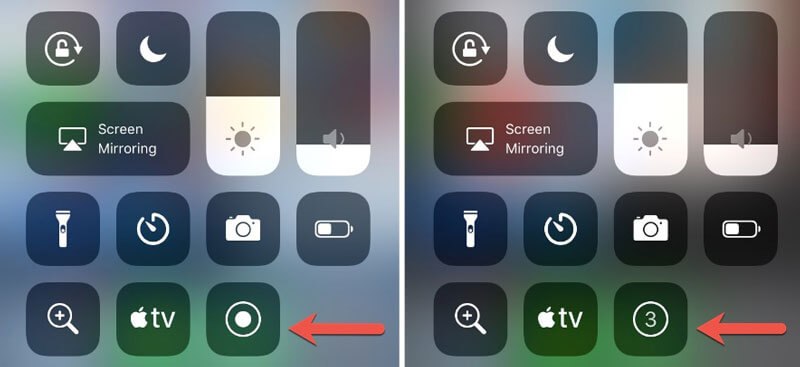
Del 3: Hvordan ta opp WhatsApp-videosamtaler på Android
Det er ingen skjermopptaksfunksjon på Android-telefoner. Dermed må du bruke tredjeparts WhatsApp call recorder apk for å ta opp WhatsApp-samtaler på Android. Her tar vi AZ Screen Recorder som et eksempel.
Trinn 1: Last ned og installer AZ Screen Recorder-appen på Android. Når du trykker på ikonet, kan du se en popup-widget øverst.
Steg 2: Konfigurer innstillinger for WhatsApp-videosamtaler med skjermguiden.
Trinn 3: Trykk på popup-widgeten AZ Screen Recorder for å ta opp WhatsApp-videosamtale med lyd.
Trinn 4: Du kan stoppe innspilling av WhatsApp ved å velge Stoppe ikonet fra varslingspanelet øverst.
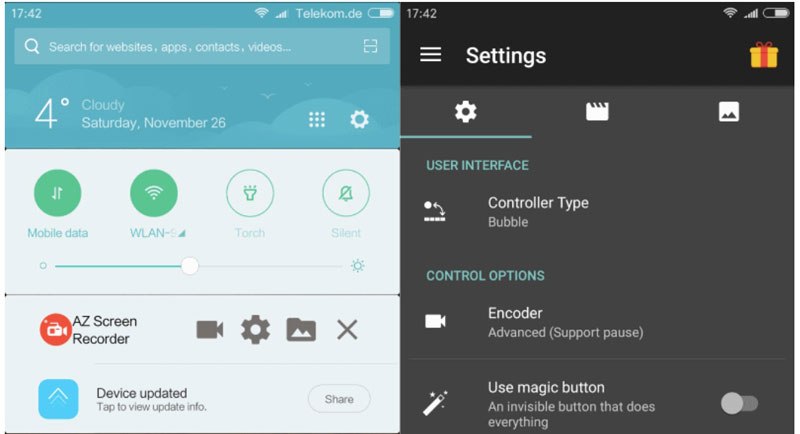
Alt i alt kan du ta opp WhatsApp-videosamtaler på Android, iPhone, Windows og Mac med trinnene ovenfor. Det er mange grunner til at du vil ta opp WhatsApp-samtaler. Ovennevnte opptaksmetoder for WhatsApp vil ikke varsle den andre enden av WhatsApp-brukeren. Dermed, før du tar opp en WhatsApp-videosamtale med lyd, bør du sjekke lovene om opptak til telefonsamtaler.


